- 深入浅出语雀编辑器
- 简介
- 键盘快捷方式
- 插入图片
- 顶部 toolbar 插入
- 粘贴图片
- 拖拽图片文件
- 图片缩放
- 插入链接
- 快捷键添加链接
- Markdown 输入法
- 快捷输入对照表
- 复制 Markdown 格式文本
- PlantUML 图
- 数学公式
- 导入 Word、Markdown 文档
- 更多特性
深入浅出语雀编辑器
简介
语雀提供的文档编辑器(下文简称为「编辑器」)上线已经有一段时间,相信各位已经对它有所熟悉。
本文尝试通过一系列输入示例,将编辑器深藏的各种功能,一一展示并传授给大家。
键盘快捷方式
键盘快捷方式是每一款文档编辑器必不可少的基本功能,语雀的编辑器当然会内置大量快捷方式。
大部分快捷方式都遵循业界的标准,很多可能你已经早已掌握,如对字体加粗是 Ctrl + b 。
通过编辑器右下方 icon 可以快速唤起快捷方式的列表,一目了然。
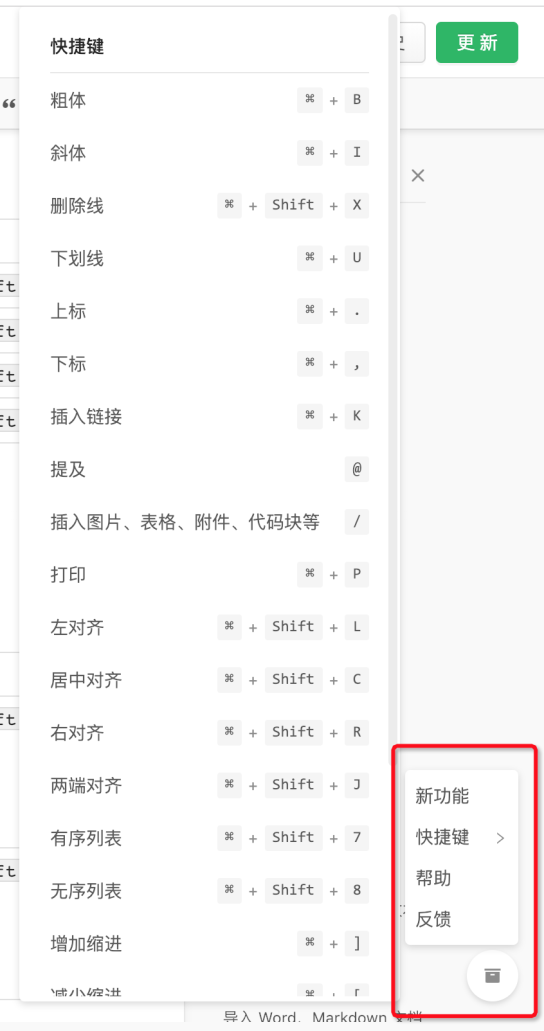
插入图片
编辑器支持 N 种插入图片的方式,总有一种满足你的编写习惯。
顶部 toolbar 插入

这是最简单的方式,点击「插入图片」,然后选择一张心仪的图片即可。
粘贴图片
这是最 geek 的方式,通过系统截图,或者钉钉截图,或者 QQ 截图等等截图工具,又或者在钉钉聊天窗口,右键复制一张图片,你的图片就已经保存在张贴板里面,然后你只需要右键「粘贴」,或者 Ctrl + v 快捷粘贴,图片就出来了。

拖拽图片文件
这是最直接的操作方式,从文件夹将图片文件直接拖拽进编辑器,图片就出来了。
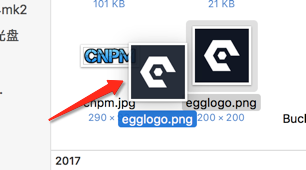
图片缩放
点击选中图片,会出现图片相关操作提示,通过右下角可以拖动图片。


插入链接
插入链接也有非常多种形式,可以从工具栏上选择『插入链接』,也可以选中文字后从弹出的工具条上点击『插入链接』将这段选中文字变成链接。下面推荐两个更快速的给文字加超链接的方式。
快捷键添加链接
选中文字
通过快捷键
⌘ + k直接将文字变成链接(Windows 下快捷键为Ctrl + k)编辑超链接地址
Markdown 输入法
语雀支持绝大部分的 markdown 快捷输入方式,通过这些快捷输入方式,我们可以不用鼠标完成文档的编辑。

快捷输入对照表
示例 | 快捷输入 |
| 大标题,技术范叫 H1 | # + Space + 文本 ,魔法就会发生 |
| 中标题,对,H2 | ## + Space + 文本 |
| 小标题,H3 | ### + Space + 文本 |
- 有序列表 | 1 + . + Space + 文本 ,魔法又发生,尝试回车和 tab 看看更多神奇的效果吧。 |
- 无序列表 | - + Space + 文本 ,当然也可以使用 - |
- 未完成任务列表 | [ + ] + Space + 文本 ,秒建 TODO 功能 |
- 已完成任务列表 | [ + x + ] + Space + 文本 ,任务完成!? |
引用文本,引用名人名句,引用大大的发言 | > + Space + 文本 |
快速创建表格 | | + A + | + B + | + 回车 ,快速创建两列表格 |
快速创建代码块 | 连续 3 个 ` + 回车 ,出现工程师最?的代码块 |
长长的分割线 | 连续 3 个 - + 回车 ,会出现一条长长的分割线 |
粗体文本 | 文本 + * + Space ,文本变粗! |
斜体文本 | 文本 + Space ,文本变右倾斜了。 |
~ + ~ + 文本 + ~ + ~ ,显示地给文字加删除线 | |
行内代码 foo = bar | Space,不明白程序员为何就喜欢写代码 |
上标 21th 1st 邮票 ? | ^ + 文本 + ^ + Space ,文本飘上去了 |
下标 H2O 是水,化学没白学 | ~ + 文本 + ~ + Space ,各种公式少不了的技能 |
高亮,亮瞎眼的文本 | = + = + 文本 + = + = ,就像荧光笔一笔划过 |
复制 Markdown 格式文本
在阅读页面,右上角「更多」里面可以找到「查看 Markdown」。

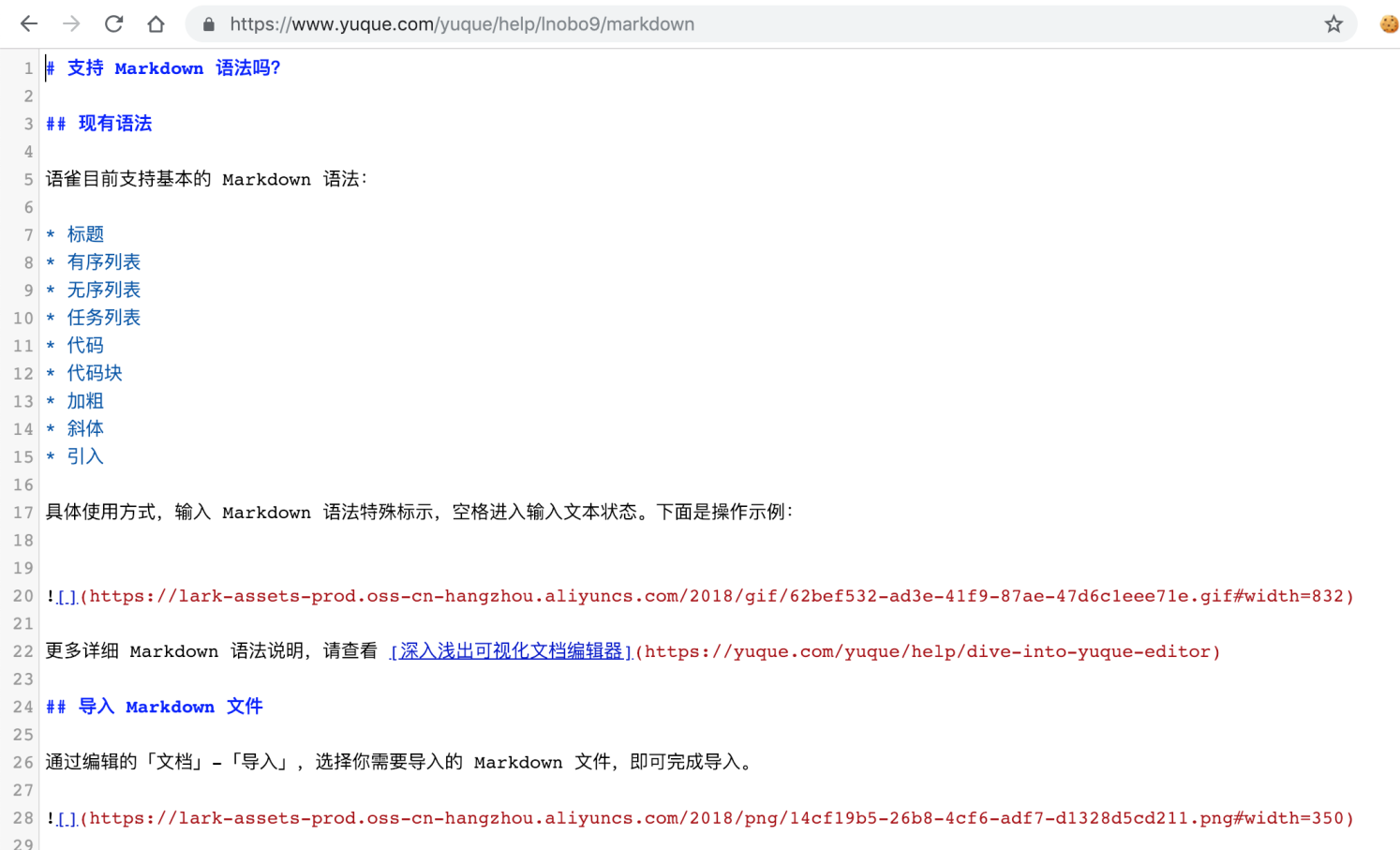
PlantUML 图
请到「PlantUML 图」章节查看。
数学公式
请到 「数学公式」章节查看。
导入 Word、Markdown 文档
在文档菜单中,选择从 Word、Markdown 文档新建,可以让你快速选择本地已有的 Word 、Markdown 文档导入到语雀中。
大小限制:Word 单文件最大支持 50MB,Markdown 20 MB。
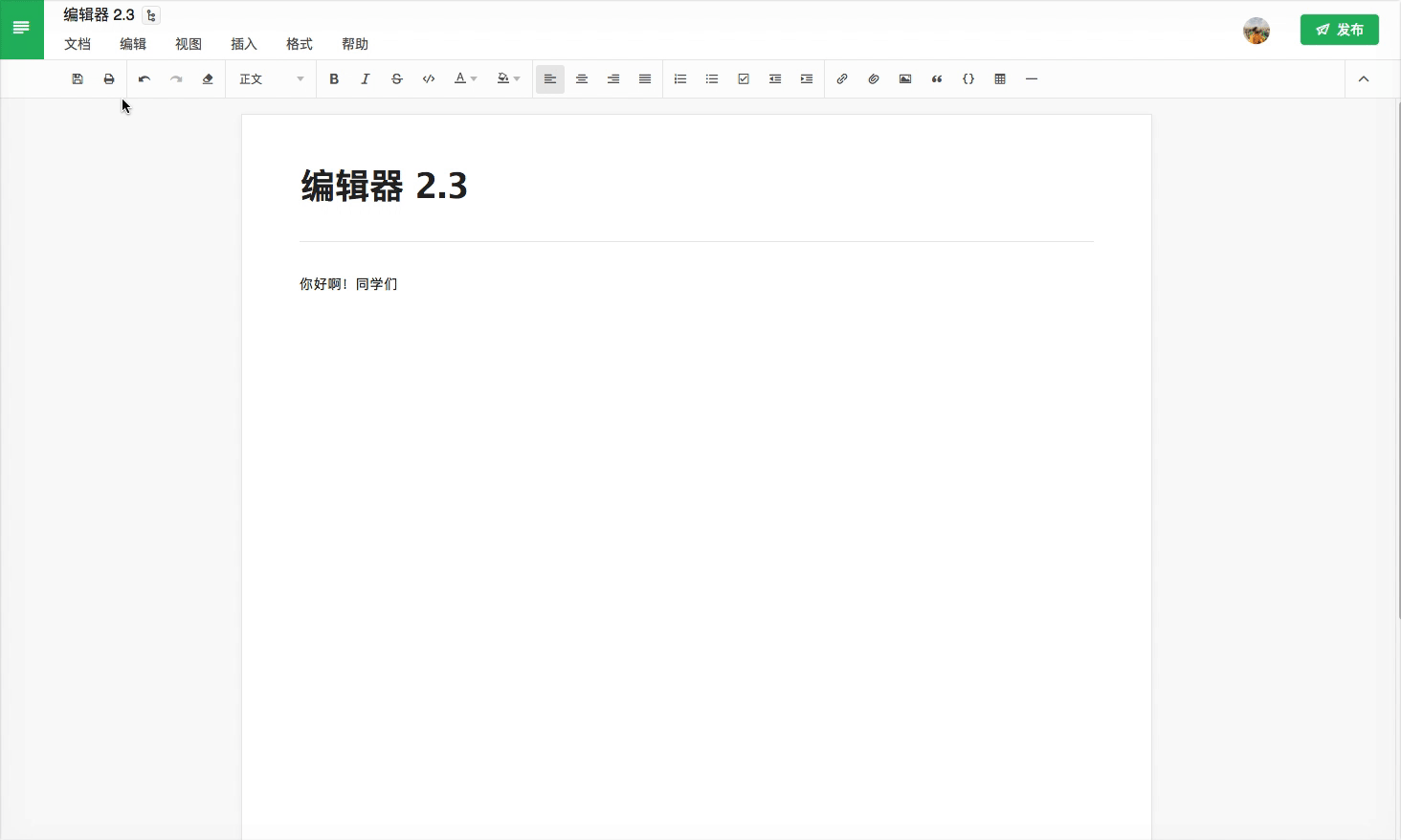
注意__:Word 导入目前只支持语雀可以识别的文档格式。
更多特性
未完,待续…
若有收获,就赏束稻谷吧
546 颗稻谷
